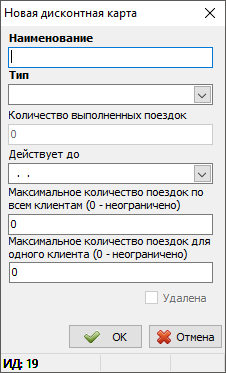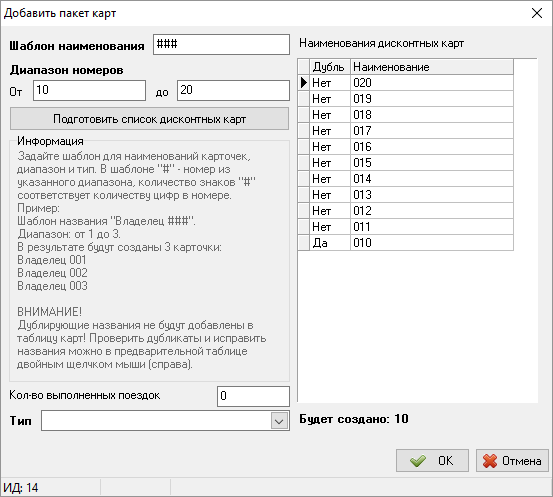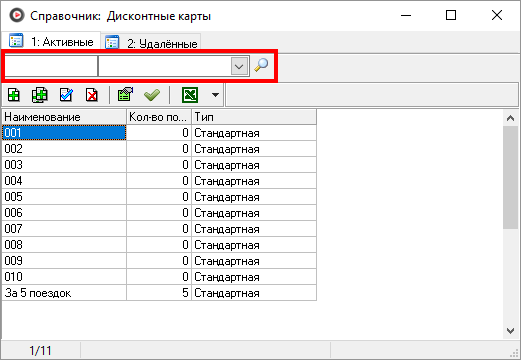Справочник «Дисконтные карты» — различия между версиями
м (Откат правок AnnaKurochkina (обсуждение) к версии AnnaNikolskih) |
(→Отображение информации по дисконтным картам) |
||
| (не показано 8 промежуточных версий 2 участников) | |||
| Строка 3: | Строка 3: | ||
Для этого экземпляра может быть изменена информация о количестве поездок, совершенных с использованием данной карты. | Для этого экземпляра может быть изменена информация о количестве поездок, совершенных с использованием данной карты. | ||
| − | + | [[Файл:Справочник Дисконтные карты.png|Внешний вид окна справочника. Набор данных может отличаться.| center]] | |
== Добавление новой дисконтной карты == | == Добавление новой дисконтной карты == | ||
| − | {{youtube| | + | {{youtube|https://is.gd/xvlQnz|заголовок=Справочник «Дисконтные карты» - добавление одной дисконтной карты и пакета дисконтных карт}} |
Алгоритм добавления новой дисконтной карты: | Алгоритм добавления новой дисконтной карты: | ||
# Нажмите кнопку {{добавить}} либо клавишу {{key|Insert}}. | # Нажмите кнопку {{добавить}} либо клавишу {{key|Insert}}. | ||
# В поле {{поле|Новая дисконтная карта}} введите название дисконтной карты. | # В поле {{поле|Новая дисконтная карта}} введите название дисконтной карты. | ||
| − | |||
# В поле {{поле|Тип дисконтной карты}} из выпадающего списка выберите нужный тип. Обратите внимание, что перед этим вам необходимо будет заполнить [[справочник «Дисконтные карты: типы»]] | # В поле {{поле|Тип дисконтной карты}} из выпадающего списка выберите нужный тип. Обратите внимание, что перед этим вам необходимо будет заполнить [[справочник «Дисконтные карты: типы»]] | ||
| + | # В поле {{поле|Количество выполненных поездок}} отображается количество уже произведенных поездок по данной карте. | ||
| + | # В поле {{поле|Действует до}} введите срок действия данной дисконтной карты. | ||
| + | # {{поле|Максимальное количество поездок по всем клиентам}} - сколько поездок могут сделать все клиенты по данной дисконтной карте. | ||
| + | # {{поле|Максимальное количество поездок для одного клиента}} - сколько поездок может сделать один клиент по данной дисконтной карте. | ||
# Нажмите {{кнопка|ОК}} | # Нажмите {{кнопка|ОК}} | ||
| − | + | [[Файл:Новая дисконтная карта.png| center]] | |
== Добавление пакета дисконтных карт == | == Добавление пакета дисконтных карт == | ||
| Строка 30: | Строка 33: | ||
# Нажмите {{кнопка|ОК}}. | # Нажмите {{кнопка|ОК}}. | ||
| − | + | [[Файл:Окно Добавить пакет карт.png| center]] | |
После добавления пакета в окне {{окно|Справочник: Дисконтные карты}} произойдет добавление группы дисконтных карт. | После добавления пакета в окне {{окно|Справочник: Дисконтные карты}} произойдет добавление группы дисконтных карт. | ||
| − | В списке вы можете осуществлять фильтрацию по двум параметрам дисконтной карты: по названию и по типу. Для этого | + | В списке вы можете осуществлять фильтрацию по двум параметрам дисконтной карты: по названию и по типу. Для этого существует панель фильтрации, которая выглядит следующим образом: |
| − | + | [[Файл:Панель поиска.png| center]] | |
| − | В первом поле введите наименование дисконтной карты, во втором - ее тип и нажмите кнопку {{кнопка|Вкл.\Выкл. фильтрацию}} ([[Изображение:Вкл Выкл фильтрацию.png]]). После этого произойдет выборка из перечня всех дисконтных карт в соответствии с | + | В первом поле введите наименование дисконтной карты, во втором - ее тип и нажмите кнопку {{кнопка|Вкл.\Выкл. фильтрацию}} ([[Изображение:Вкл Выкл фильтрацию.png]]). После этого произойдет выборка из перечня всех дисконтных карт в соответствии с указанными Вами параметрами. |
== Отображение информации по дисконтным картам == | == Отображение информации по дисконтным картам == | ||
| − | Статистика по дисконтным картам ведется автоматически в [[Карточка заказа в Такси-Мастер|карточке заказа]] по каждому клиенту и рассчитывается на основании информации, которая хранится в | + | Статистика по дисконтным картам ведется автоматически в [[Карточка заказа в Такси-Мастер|карточке заказа]] по каждому клиенту и рассчитывается на основании информации, которая хранится в базе данных и обновляется с каждым новым приемом заказа клиента. |
| − | В поле выводятся данные о количестве совершенных клиентом поездок, о типе дисконтной карты и типе скидки, предоставленной | + | В поле выводятся данные о количестве совершенных клиентом поездок, о типе дисконтной карты и типе скидки, предоставленной по ней. |
| − | + | [[Файл:Поле Дисконтная карта в карточке заказа.png| center]] | |
| + | |||
| + | == Экспорт данных == | ||
| + | |||
| + | Данные из этого справочника могут быть экспортированы в документ Microsoft Excel, в формат .csv или в буфер обмена. | ||
| + | |||
| + | Чтобы экспортировать данные, нажмите кнопку {{button|Экспортировать данные в Excel}}. | ||
| + | {{info|Обратите внимание, что экспорт данных в Microsoft Excel возможен только в том случае, если на Вашем рабочем месте установлен Microsoft Excel.}} | ||
| + | |||
| + | Если Вам необходимо произвести экспорт в формат .csv или в буфер обмена, нажмите на черную стрелку [[Файл:Кнопка-стрелка.png]] справа от кнопки {{button|Экспортировать данные в Excel}} и выберите нужный Вам вариант экспорта. | ||
| + | |||
| + | {{info|Импорт данных из книги Excel в данный справочник невозможен.}} | ||
{{справочник}} | {{справочник}} | ||
Текущая версия на 16:12, 22 апреля 2021
Справочник «Дисконтные карты» — справочник, в котором содержатся статистические данные о каждой из дисконтных карт (по каждому номеру). Каждый экземпляр дисконтной карты, имеющий свой номер, занимает отдельную строку таблицы. Для этого экземпляра может быть изменена информация о количестве поездок, совершенных с использованием данной карты.
Содержание
Добавление новой дисконтной карты
https://is.gd/xvlQnz
Алгоритм добавления новой дисконтной карты:
- Нажмите кнопку
 либо клавишу Insert.
либо клавишу Insert. - В поле Новая дисконтная карта введите название дисконтной карты.
- В поле Тип дисконтной карты из выпадающего списка выберите нужный тип. Обратите внимание, что перед этим вам необходимо будет заполнить справочник «Дисконтные карты: типы»
- В поле Количество выполненных поездок отображается количество уже произведенных поездок по данной карте.
- В поле Действует до введите срок действия данной дисконтной карты.
- Максимальное количество поездок по всем клиентам - сколько поездок могут сделать все клиенты по данной дисконтной карте.
- Максимальное количество поездок для одного клиента - сколько поездок может сделать один клиент по данной дисконтной карте.
- Нажмите ОК
Добавление пакета дисконтных карт
Для более удобного и быстрого добавления дисконтных карт в программу была создана функция "Добавление пакета карт", которая позволяет одним действием создать набор карт. Таким образом вы будете избавлены от необходимости добавлять каждую новую дисконтную карту отдельно.
Чтобы создать пакет дисконтных карт, выполните следующие действия:
- В окне "Справочник: Дисконтные карты" нажмите кнопку Добавить пакет карт, которая выглядит следующим образом:

- В окно "Добавить пакет карт" внесите необходимую информацию о дисконтных картах:
- В поле Шаблон наименования введите тип шаблона наименования группы карт (о правилах ввода шаблона читайте в информационном поле окна).
- В поля группы "Диапазон номеров" укажите диапазон номеров дисконтных карт, то есть в поле От введите цифру, которая будет номером первой дисконтной карты пакета, а в поле до, соответственно, - цифру последней дисконтной карты пакета.
- Нажмите кнопку Подготовить список карт. После этого в поле Наименования дисконтных карт появится информация о созданном пакете карт, которая включает в себя название дисконтной карты и является ли она дубликатом какой-либо другой. Если является, то в графе Дубль будет значиться Да, если название уникально, то Нет.
- В поле Количество выполненных поездок введите количество поездок, в зависимости от которого данная дисконтная карта будет предоставляться.
- В поле Тип из выпадающего списка выберите тип пакета дисконтных карт. Обратите внимание, что перед этим вам необходимо будет заполнить справочник «Дисконтные карты: типы»
- Нажмите ОК.
После добавления пакета в окне "Справочник: Дисконтные карты" произойдет добавление группы дисконтных карт.
В списке вы можете осуществлять фильтрацию по двум параметрам дисконтной карты: по названию и по типу. Для этого существует панель фильтрации, которая выглядит следующим образом:
В первом поле введите наименование дисконтной карты, во втором - ее тип и нажмите кнопку Вкл.\Выкл. фильтрацию (![]() ). После этого произойдет выборка из перечня всех дисконтных карт в соответствии с указанными Вами параметрами.
). После этого произойдет выборка из перечня всех дисконтных карт в соответствии с указанными Вами параметрами.
Отображение информации по дисконтным картам
Статистика по дисконтным картам ведется автоматически в карточке заказа по каждому клиенту и рассчитывается на основании информации, которая хранится в базе данных и обновляется с каждым новым приемом заказа клиента.
В поле выводятся данные о количестве совершенных клиентом поездок, о типе дисконтной карты и типе скидки, предоставленной по ней.
Экспорт данных
Данные из этого справочника могут быть экспортированы в документ Microsoft Excel, в формат .csv или в буфер обмена.
Чтобы экспортировать данные, нажмите кнопку Экспортировать данные в Excel.
Если Вам необходимо произвести экспорт в формат .csv или в буфер обмена, нажмите на черную стрелку ![]() справа от кнопки Экспортировать данные в Excel и выберите нужный Вам вариант экспорта.
справа от кнопки Экспортировать данные в Excel и выберите нужный Вам вариант экспорта.